Kabelloses Präsentieren in der Aula (BFS/BOS)
Beamer & Screensharing – Aula (BFS/BOS)
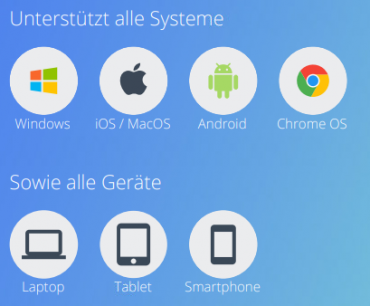 ©
BSZMR
©
BSZMRKurzanleitung für Projektion & Audio (kompakt)
» Allgemeine Informationen
➡️ Das Schul-WLAN Stadt Regensburg dient nur für Internetzugang (Lehrkräfte/Gäste mit Zugangsdaten).
➡️ Bildübertragung zum Beamer ist NICHT über das Schul-WLAN möglich.
➡️ Für den Beamer MUSS das Beamer-WLAN BFS/BOS genutzt werden.
» Verbindung zum Beamer herstellen
- Beamer am Wandtaster einschalten ("ON" - Standard ist HDMI1).
- Für kabelloses Präsentieren muss Ihr Gerät im Beamer-WLAN sein:
WLAN: „Beamer Aula BFS/BOS“ – Passwort: 123****89 - Auf dem Endgerät „Beamer Aula (BFS/BOS)“ als Ziel auswählen, siehe weitere Informationen (Windows, IPhone etc.)
- Hinweis: Ton überprüfen (Gerätlautstärke). Mikrofon ggf. nach Nutzung ausschalten.
Wichtig: Gerät und Beamer „Aula (BFS/BOS)“ müssen im selben WLAN sein.
Falls nicht: Verbindung trennen → dieselben Schritte wie beim Start ausführen.
Falls nicht: Verbindung trennen → dieselben Schritte wie beim Start ausführen.
» Nach der Nutzung
- Beamer ausschalten (Wandschalter „Beamer“).
- Ggf. Mikrofon ausschalten & zurücklegen; Kabel ordentlich verstauen.
Windows (ab Windows 10)
- Mit WLAN „Beamer Aula BFS/BOS“ verbinden
- Drücken Sie gleichzeitig Windows-Taste + K.
- Wählen Sie Beamer AULA (BFS/BOS) unter den verfügbaren Anzeigen aus.
- Um die Verbindung zu beenden, führen Sie die gleichen Schritte erneut aus und wählen Sie Trennen.
iPhone & iPad
- Mit WLAN „Beamer Aula BFS/BOS“ verbinden
- Öffnen Sie das Kontrollcenter (Streichen Sie von oben rechts nach unten; bei älteren Geräten von unten nach oben).
- Tippen Sie auf das Bildschirmübertragung-Symbol und wählen Sie Beamer AULA (BFS/BOS).
- Um die Verbindung zu beenden, führen Sie die gleichen Schritte erneut aus und wählen Sie Trennen.
macOS
- Mit WLAN „Beamer Aula BFS/BOS“ verbinden.
- Klicken Sie auf das Kontrollcenter-Symbol in der Menüleiste.
- Wählen Sie das Bildschirmübertragung-Symbol aus und klicken Sie auf Beamer AULA (BFS/BOS).
- Um die Verbindung zu beenden, führen Sie die gleichen Schritte erneut aus und wählen Sie Trennen.
Android
- Mit WLAN „Beamer Aula BFS/BOS“ verbinden.
- Streichen Sie auf dem Bildschirm nach unten, um das Schnellmenü zu öffnen.
- Drücken Sie auf das Chromecast-/Übertragungs-Symbol und wählen Sie Beamer AULA (BFS/BOS) (das Symbol kann je nach Android-Version variieren).
- Um die Verbindung zu beenden, führen Sie die gleichen Schritte erneut aus und wählen Sie Trennen.
Notfalllösung bei Verbindungsproblemen
Sollte die Bildübertragung nicht funktionieren, gehen Sie bitte wie folgt vor:
- Schließen Sie das blaue HDMI-Kabel direkt am Laptop an.
- Wählen Sie an der Fernbedienung vom Beamer den Eingang „HDMI 2“ aus.
- Drücken Sie gleichzeitig: Windows-Taste + P (Duplizieren)
- Nach kurzer Zeit sollte das Bild des Laptops auf dem Beamer erscheinen.
